YouTube kliplerinize temel düzenlemeler yapmanın ve müzik eklemenin hızlı ve kolay bir yolunu mu arıyorsunuz? Bugün YouTube’un video düzenleyicisinin nasıl kullanılacağına bakacağız.
YouTube düzenleyicisini şu adreste bulabilirsiniz: www.youtube.com/editor . Başlamadan önce YouTube hesabınızda oturum açmanız ve bazı videolar yüklemiş olmanız gerekir. Düzenleyicinin kendisinden doğrudan video yüklemenin bir yolu yoktur.

YouTube'da oturum açtığınızda ve YouTube düzenleyiciye göz attığınızda, yüklediğiniz tüm videoların Videolarım sekmesi altında göründüğünü göreceksiniz.
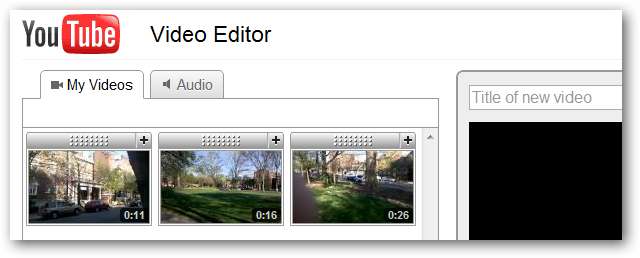
Artı (+) sembolünü tıklayarak veya videoyu zaman çizelgesine sürükleyip bırakarak film şeridine Video klip ekleyin. Tek bir klip ekleyebilir veya bunları tek bir videoda birleştirmek için film şeridinize birden fazla klip ekleyebilirsiniz.
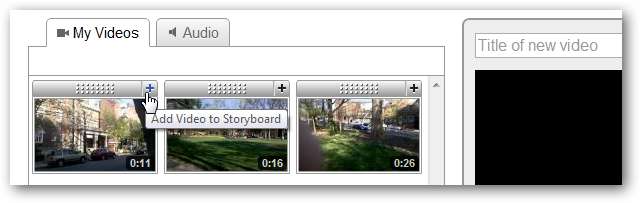
Film şeridine en fazla 7 klip ekleyebilirsiniz. Ek klipler eklemeye çalışırsanız bir hata mesajı alırsınız.
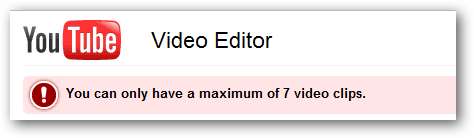
Video Klipleri Kırpma
Video kliplerinizi kırpmak veya kırpmak için imlecinizi bir klibin üzerine getirin ve makas simgesini seçin.
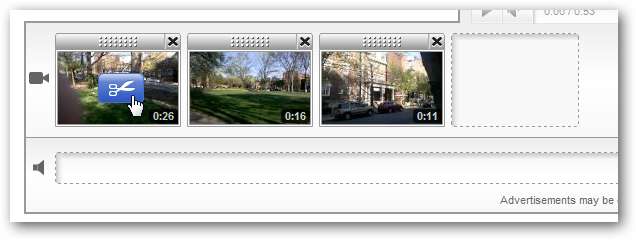
Bu, video klibinizi bir düzenleme açılır kutusunda gösterecektir. Video klibinizin başlangıç ve bitiş noktalarını ayarlamak için Başlangıç ve bitiş işaretlerini sürükleyin bölümünde videoyu önizleyebilirsiniz.
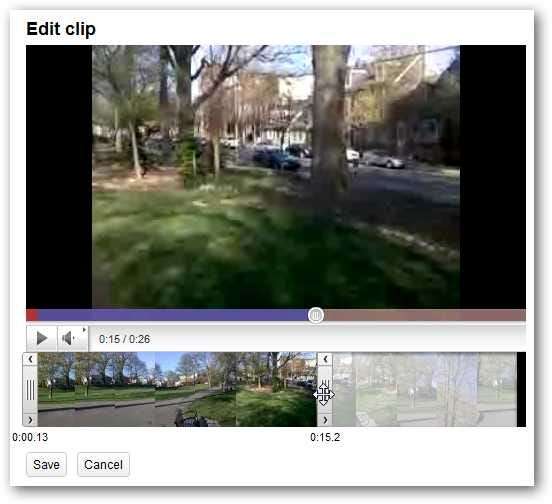
Daha ayrıntılı denetim için, içeri ve dışarı çubuklarının üst kısmındaki sağa itelemeyi tıklayabilir ve sol okları itebilirsiniz. Bitirdiğinizde Kaydet'i tıklayın.
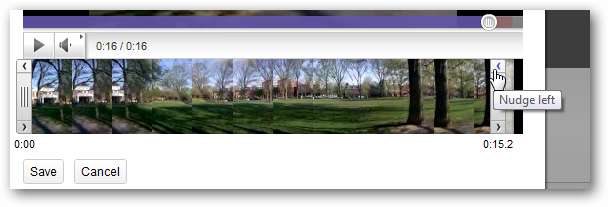
Ses
Dilerseniz klibe bir ses parçası eklemeyi de seçebilirsiniz.
Not: Yalnızca ses sekmesinde bulunan seçenekleri seçebilir ve kendi sesini yükleyemezsiniz. Videonuza eklediğiniz tüm ses klipleri, video kliplerin mevcut sesinin tamamen yerini alacaktır.
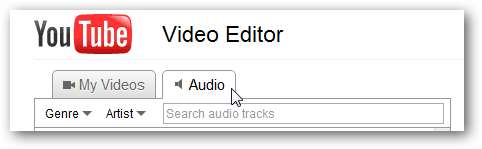
Aralarından seçim yapabileceğiniz önemli miktarda ses parçası var. Seçimleri sanatçıya veya türe göre arayabilirsiniz.
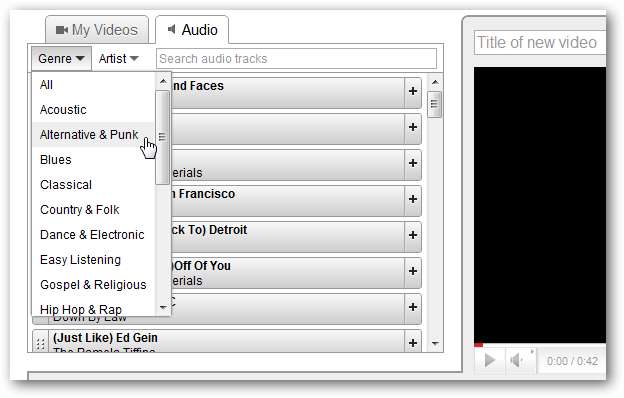
İmlecinizi parçanın üzerine getirip Oynat düğmesini tıklayarak klipleri önizleyin.
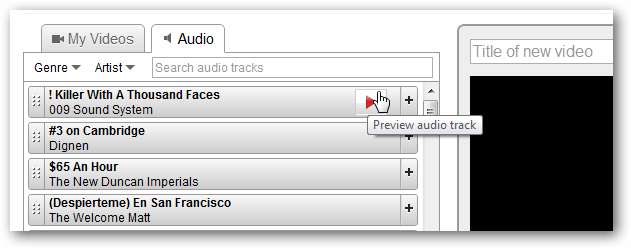
Videonuza eklemek istediğiniz bir ses parçası bulduğunuzda, artı (+) simgesini tıklayın veya zaman çizelgesine eklemek için sürükleyip bırakın.
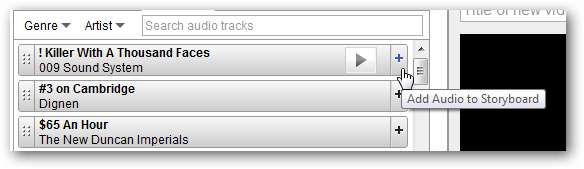
Videonuzu önizleme penceresinde oynat'ı tıklayarak önizleyebilirsiniz.
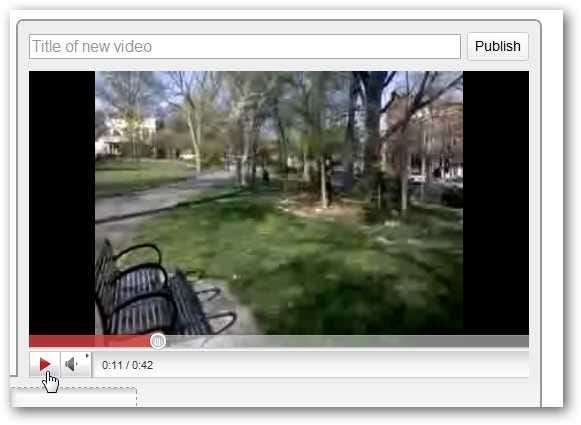
Son olarak, videonuza bir başlık vermek isteyeceksiniz. Bitirdiğinizde ve yeni video klibinizi yayınlamaya hazır olduğunuzda Yayınla'yı tıklayın.
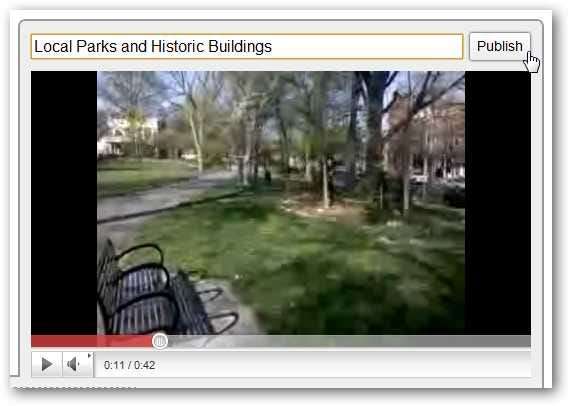
Ardından açıklamayı, etiketleri vb. Düzenleyebileceğiniz YouTube hesabı sayfanıza yönlendirileceksiniz.
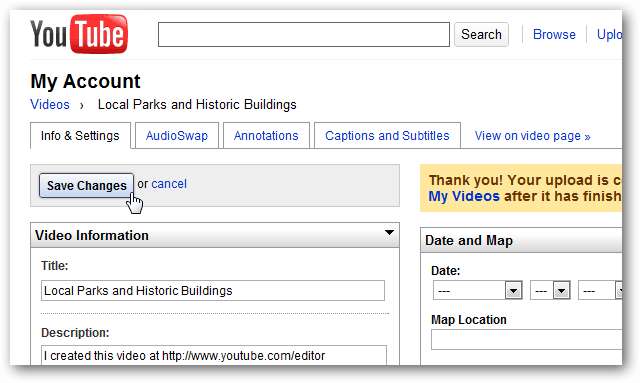
Birkaç dakika içinde videonuz dünya ile paylaşılmaya hazır olacak.
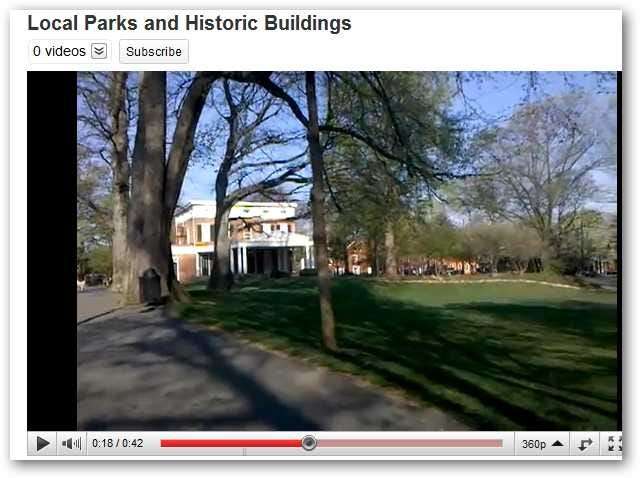
Sonuç
YouTube düzenleyici, ciddi bir profesyonel video düzenleme aracından uzak olsa da, YouTube yüklemelerinizi kırpmanın veya daha kısa klipleri tek bir videoda birleştirmenin hızlı ve kolay bir yolunu sunar. Biraz daha gelişmiş ancak yine de kullanımı kolay bir video düzenleyiciye mi ihtiyacınız var? Önceki gönderimize göz atın Windows Live Movie Maker .






